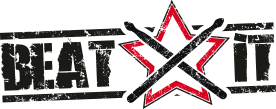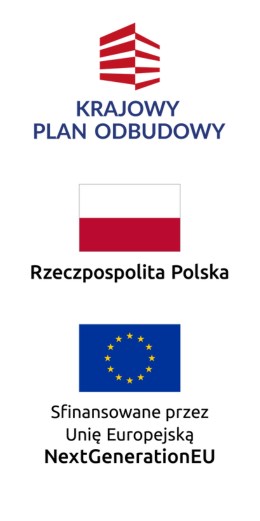Tegoroczne targi Musikmesse to temat na osobny wpis, co zresztą już miało miejsce i na beatit.tv podzieliliśmy się naszymi wrażeniami z tej imprezy. Dość wspomnieć, że wystawców (przynajmniej tych z branży perkusyjnej) jest coraz mniej, a ci, którzy są, wystawiają się bardzo skromniutko. Nie inaczej było w przypadku firmy GEWA, która jednak zrekompensowała to nowym i bardzo ciekawym produktem – modułem perkusyjnym GEWA G9. Naturalnie nie mogło nas tam zabraknąć. Oto nasza relacja z wystawy perkusji elektronicznych na stoisku GEWA/DW podczas targów Musikmesse 2018.

“Oto moduł perkusyjny GEWA G9. Jest to nasz okręt flagowy, który prezentujemy na targach Musikmesse we Frankfurcie. Urządzenie to posiada wiele funkcji wykraczających poza to, co do tej pory znaliście w bębnach elektronicznych.
Zaczynamy od trybu wykonania (Performance Mode), potrzebnego do gry. Po wykonaniu wszystkich czynności przygotowawczych, to stąd bierze się wszystko, czego potrzeba do gry. Można zmienić zestaw poprzez przesunięcie palcem lub stuknięcie w ekran przeglądarki. Są także numerowane pady, jeśli użytkownik wie pod jakim numerem znajduje się ulubiony zestaw. Urządzenie rozpoznaje rimshoty oraz uderzenia typu cross stick. Po wybraniu „X-Fade” można ustawić progi przejścia od cross sticka do rimshota. Uderzając mocno wyzwalamy próbkę rimshota, a grając lekko trzymujemy brzmienie cross stick. Mamy też funcje miksera z możliwością grupowania, więc można poruszać wszystkimi suwakami jednocześnie lub każdym z osobna. Następnie można przesuwać wszystkie w naszym własnym ustawieniu.
To jest odtwarzacz podkładów, który pozwala odgrywać utwory jak z towarzyszeniem muzyków. Obsługa nie jest skomplikowana. Mamy przeglądarkę i wewnętrzny dysk do przechowywania plików. Można także użyć zewnętrznej pamięci USB i filtrów wyboru. Podczas gry można zapętlić dany fragment. Jest to możliwe w przypadku plików mp3 lub WAV, więc można wybrać sobie akurat potrzebne krótkie fragmenty. Naciskamy A, a potem B i następuje zapętlenie danego fragmentu. Quick Record pozwala nagrywać swoje wykonania podczas gry do podkładu, również z klikiem. Następnie nagranie jest zapisane na pamięci zewnętrznej USB i można je wywołać jako plik Quick Record File. Planujemy zmienić nazewnictwo tych plików, ale na razie jest to Quick Record 1, 2, 3 itd. Ciekawą funkcją jest Vary Speed. Może warto ją przetestować z użyciem mikrofonu. Ta funkcja umożliwia zwalnianie i przyspieszanie podkładu bez zmiany tonacji. Plik jest rozciągnięty, ale dźwięk zachowuje oryginalną wysokość. Tu, oczywiście, mamy regulację głośności. Tyle o odtwarzaczu podkładów.
Następnie mamy metronom. Jest kilka sposobów zmiany tempa. Mamy pokrętła dla najważniejszych funkcji i możemy użyć tego. Mamy też pokrętło software’owe z suwakiem. Można także wpisać tempo za pomocą pada numeracyjnego. Można je wreszcie wbić funkcją „Tap”. Mamy więc wszelkie wyobrażalne sposoby ustawiania tempa. Można także ustawiać metrum z podziałami. Jest kilka brzmień, które można przypisać do metronomu. Dostępny jest tryb wizualny. Wtedy następuje podświetlenie podczas gry z metronomem. Okno można przesunąć. Jest to jedyne okno typu „pop-up”, które nie zamyka się automatycznie. W trybie wizualnym nie miałoby to sensu, ponieważ użytkownik chce widzieć informacje. Okno trzeba zamknąć ręcznie. Następnie widzimy ustawienia metronomu i tu można ustawić jego brzmienia. Jest też kanał „Tap” dla indywidualnych ustawień. Przycisk „Tap” można przypisać do konkretnego komponentu, np. obręczy lub naciągu pada. Wybieramy wtedy „Rim”, „Head”, oba lub żaden. Wszystko jest możliwe. Tyle o metronomie i trybie wykonania (Performance Mode).
Do zagłębienia się w szczegóły i edytowania brzmienia naszego zestawu, lub tworzenia nowych zestawów z dostępnych brzmień, służy edytor zestawów. Aby zmienić brzmienie wchodzimy w każdy pad z osobna. Wybieramy potrzebny nam pad pozostawiając funkcję „Auto Select” wyłączoną. Można także uderzać w bębny i automatycznie wybierać pady, ale to żmudny proces. Lepiej zrobić to ręcznie. Następnie na początek wybieramy werbel. To jest aktualnie aktywny zestaw w trybie wykonania (performance mode). Można to także zmieniać tutaj. Wtedy zmienią się także brzmienia przypisane do innych zestawów. Zmiana brzmień jest bardzo łatwa. Dotykamy odpowiedniego pola i otwieramy przeglądarkę lub przytrzymujemy palec na wybieranym komponencie przez 1 sekundę. Mamy na interfejsie także funkcję grupowania, która pozwala wybrać pasująca do siebie grupę próbek. Korzystając z próbki werbla Gretsch Broadkaster mamy także brzmienie obręczy nagrane z tego instrumentu, brzmienie cross stick oraz próbkę CS z naciągu. CS oznacza „Center” i „Side”. Mamy tu sensory strefowe, tzn. próbkę z boku naciągu z większym przydźwiękiem oraz bardziej skupioną próbkę z centralnej strefy naciągu. Urządzenie domyślnie wybiera CS. Można także przypisać próbki wyłącznie do naciągu. Wtedy następuje przypisanie indywidualnego komponentu. Przypisujemy próbki poprzez podwójne uderzenie palcem. Wtedy pełen zestaw próbek zostaje przypisany do pada. Gdy wybieramy DW Collector’s Maple, to obręcz powinna mieć próbkę i obręczy i cross sticka DW Collector’s Maple. Jeśli chcemy dokonać indywidualnej zmiany, np. próbki tamburyna, należy wyszukać opcję „Percussion” i nacisnąć „Udu”. Teraz nastąpiło przypisanie do cross sticka w „Udu”.
To jest coś na kształt sekcji zdalnej kontroli efektów. Nie wszyscy wiedzą o takiej możliwości. Twórca tej opcji jest inżynierem dźwięku, więc w pewnym sensie mamy w tym pudełku całe studio nagraniowe. Jest to mniej więcej centrala zdalnej kontroli dla sekcji efektów. Takie pojedyncze efekty nazywamy „instances” i mamy tu ten sam przycisk w kilku obszarach interfejsu. To jest dokładne odwzorowanie procesu przełączania w trybie efektowym. Za chwilę do tego przejdziemy. Tutaj, za pomocą pokrętła, można całościowo kontrolować efekty. Warto zauważyć, że mamy tu kompresor i equalizer dla każdego dodanego efektu i każdego kanału. Można to zmienić i wtedy mamy inne ustawienie. Zapisujemy je. Jak widać, ten pad ma linearne ustawienia. Można to ustawiać zależnie od indywidualnych preferencji.
Następnie mamy tryb efektowy. Przełączniki, które już widzieliśmy w edytorze zestawów, a także gałki regulacji głośności, są tu zlokalizowane. Mamy też wysyłkę efektów. Funkcja grupowania jest dostępna w sposób domyślny, więc praktycznie wszystko można przesuwać. To działa tak samo, jak w zwykłym mikserze. W ten sposób można w indywidualny sposób przypisać efekty do każdego z padów. Ciekawa jest pierwsza sekcja. Jest to sekcja zawierająca próbki ambiensu ze studia Funkhaus w Berlinie. Przechowuje się je i zarządza nimi w tej sekcji. To są próbki, które przycięto tak, a nie inaczej, więc nie można zbyt wiele tu zmienić. Kolejne trzy sekcje nazywamy modułami. Tu jest tryb – główny element, a to jest moduł, który jest zbudowany jak rack efektowy. Ostatnie trzy moduły to generyczny sposób wytwarzania reverbu: ambiens itd. Można je wszystkie przechowywać w środkowej sekcji jako preset. Tu widzimy wąski pasek oddzielający te sekcje. Wszystko w środkowej sekcji przechowuje się jako presety i wtedy należy zapisać cały zestaw perkusyjny, ponieważ wszystkie efekty (włączone lub wyłączone w zestawie) zapiszą się właśnie w takiej formie. Będzie potrzebny całościowy preset, który zostanie przechowany z zestawie. Ta koncepcja może wydawać się skomplikowana, ale ma sens z punktu widzenia pracy w studio.
Mamy też multi efekt: wah-wah, distortion, flanger, itd. Widoczne tu parametry zmieniają się w oparciu o efekty. Ustawienia triggerów są podobne do edytora zestawów, z tą różnicą, że nie ma sensu ich przechowywanie w zestawie perkusyjnym. Przechowuje się je poprzez przypisanie do używanych bębnów, a więc padów i hardware’u. Są tu dostępne pady, można też tworzyć własne. Mamy kilka presetów domyślnych dla hardware’u i bębnów, również dla innych firm, z którymi stworzyliśmy próbki. Ta funkcja jest kompatybilna z większością padów dostępnych na rynku. Fajną rzeczą jest możliwość zmiany krzywej nasycenia według uznania. Trzeba wybrać opcję „Custom”. Presetów nie można edytować, ale własne krzywe już tak, więc można sobie ułożyć krzywą jak się chce. W większości przypadków nie ma sensu ułożenie zbyt wklęsłe. Wypukłe już prędzej, ale można wtedy dostać po głowie. Można dodać jeszcze jeden punkt i wyedytować krzywą przy jego użyciu.
Monitor triggerów. Ustawienia triggerów są dostępne, aby mieć możliwość ręcznego wyboru. Pady posiadają funkcję zapamiętywania, aby blokować wysokie i niskie ataki dla talerzy i bębnów w obrębie zakresu danego pada. Ogólne ustawienia dla wyjść. Jak widać mamy tu odrębny equalizer i kompresor. Wyjścia „Direct” mogą być ustawione jako stereo audio lub mono i dlatego z tyłu mamy 8 pojedynczych wyjść, które można połączyć jako 4 wyjścia stereo lub 8 mono. Tu właśnie pojawia się cecha przydatna w studio nagraniowym. Powiedzmy, że jesteście w studio i z jakiegoś powodu nie chcecie mieć na monitorze centralki. Wyłączamy ją. Monitor jest teraz zablokowany, nie ma wysyłki. Przekierowywanie innych elementów jest prawdopodobnie bardziej intuicyjne: nie chcemy mieć klika na masterze i monitorze, ale na słuchawkach już tak. W ten sposób można wysłać każdy sygnał z wejścia i wyjścia. Wszystko to można zapisać jako preset. Jeśli jesteśmy w studio A, to takie mamy ustawienie, które jest tam potrzebne. Zapisujemy je podczas następnego tam pobytu możemy po prostu przywołać ten preset. Jak wspomniałem wcześniej, ta matryca pokazuje tryb – to, czy konkretnym wyjściem wysłano sygnał podwójne mono lub stereo. Przełączyłem na stereo i pokazuje nam matrycę jako połączenie pomiędzy dwoma kropkami. To znaczy, że te dwa wyjścia są połączone do stereo.
Ponownie presety. To zawsze działa w ten sam sposób. Funkcja equalizera jest dostępna dla każdego wyjścia, np. „Monitor Out”. Można też skorzystać z foot switchy w celu wywołania zmiany za pomocą pedału. Jest to również możliwe za pomocą MIDI, jeśli np. mamy klawiszowca w zespole. Jeśli on zmieni brzmienie w kolejnej piosence, to my również możemy zdalnie kontrolować moduł i zmienić zestaw perkusyjny.
Mamy tu całą sekcję MIDI. Program dotyczący zestawów perkusyjnych sięga głęboko do funkcji przydatnych w studio nagraniowym. Mamy też funkcję „Auto Off” na wyświetlaczach i w urządzeniu. W ostatnim module jest napisane „Device”. Jest to interfejs użytkownika, który można zmieniać. Mamy też „Easy Startscreen”, który szybko zaprezentuję. Po naciśnięciu czerwonego przycisku to właśnie zobaczycie. Dobra rzecz przy pierwszym kontakcie. Tu jest metronom, tu zestaw. To uproszczona wersja trybu wykonania (performance mode). Można to wyłączyć, co właśnie robię. Teraz mamy trybu wykonania. Teraz ustawienia ogólne.
Mamy timer, za pomocą którego urządzenie wyłączy się automatycznie. Jest to bardzo dobre, gdy chcemy gdzieś wyjść i zostawiamy moduł, aby pracował przez jakiś czas. Można także regulować jasność pokręteł na wyświetlaczu i tych z boku. Można tez całkowicie wyłączyć podświetlenie. To właśnie jest interfejs użytkownika.
Jest też funkcja Wi-Fi. Poprzez lokalną sieć można się połączyć z chmurą firmy GEWA i stamtąd ściągać próbki lub pobierać uaktualnienia. Pokażę to później. Zawsze fajnie jest połączyć smartphone’a lub odtwarzacz przez Bluetooth i odtwarzać podkład z tych urządzeń. Można wtedy korzystać z możliwości kontroli modułu przez innego użytkownika. Jeśli nie mamy pen drive’a, możemy sobie odtworzyć wideo z YouTube. Bardzo dobrze to działa w tym przypadku. Mamy tez informacje na temat tego, z urządzenia jakiej firmy korzystamy. To jeszcze nie jest finalna wersja… To tyle jeśli chodzi o ustawienia ogólne kontroli nad stacją roboczą.
Tu mamy sekcje narzędzi. Posiada ona tryb sceniczny, czytnik plików PDF, narzędzie „auto timeout import” i połączenie z naszym sklepem. Zacznijmy od sklepu. Gdy mamy połączenie Wi-Fi, które uzyskujemy w ustawieniach ogólnych, to możemy się łączyć ze sklepem. Teraz mamy komunikat „Brak połączenia”, ponieważ na naszym stoisku nie mamy Wi-Fi. Wybieramy wtedy opcję „Connect”, która w tej chwili nie zadziała. W sklepie znajdziecie wszystkie dostępne aktualizacje oraz inne informacje, jakie chcemy przekazać, więc nie trzeba tego szukać w internecie. Jeśli jakaś aktualizacja nie działa, to można to od razu sprawdzić w module. Będą tam również próbki brzmień, i to nawet więcej. Wszystkie one zostaną zapisane w stu warstwach na strefę. „Na strefę” oznacza wykrywanie pozycyjne. Każda strefa na padzie, od środka do boku, będzie miała dostępnych 100 warstw głębokości dynamiki. To jednak wymaga bardziej zaawansowanych narzędzi. Te brzmienia będą dostępne w sklepie. Mamy też narzędzia służące do importowania, jeśli chcemy użyć własnych plików WAV, np. trójkąta, który nam się podoba. Można go zaimportować do edytora zestawów. Widzimy komunikat „Import”. Nie mam teraz żadnego pliku, ale byłoby też widać informacje na temat importowanego pliku, który można potem przyporządkować do zasobów modułu.
Czytnik plików PDF umożliwia np. czytanie zapisu nutowego. Nie mam tu USB, więc powinien odczytać plik automatycznie. Tu mamy filtr plików PDF. W finalnej wersji modułu ta funkcja powinna być domyślna. Po wejściu do czytnika PDF odpalamy przeglądarkę, która powinna umożliwić wybór plików, naturalnie wyłącznie PDF. Następnie wyświetla się on na ekranie. Można przeglądać strony tak, jak w przypadku zwykłego PC lub Maca. Są tu wszystkie funkcje, jakich można oczekiwać: obracanie, powiększanie itd.
Mamy także tryb sceniczny. To przydatna rzecz, jeśli w czasie jednego występu chcemy użyć kilku zestawów w różnych utworach. Nie ma czasu na wchodzenie w tryb wykonania i ręczne wybieranie zestawu. Do tego potrzebny jeszcze jest metronom, zmiana tempa itd. Aby uniknąć konieczności zmiany tego wszystkiego między numerami można po prostu przywołać wcześniej zapisany preset. Są zawsze zestawy po osiem. Mogłoby być więcej, ale cyfry wtedy byłyby zbyt małe, a na scenie lepiej mieć większą powierzchnię do przyciskania. Można edytować numerację. Cyfra podświetla się na czerwono i pad wskazuje, co można dołączyć do tego zestawu. Można także wybrać zestaw perkusyjny. Możemy to teraz zrobić. Metronom, może 20 – bardzo wolne tempo. Jeśli potrzeba do tego podkładów, można je wybrać z pamięci USB. Następnie to zapisujemy i w każdej chwili możemy wrócić do tego presetu. Zawsze programujemy arkusze po 8. Jeśli potrzeba więcej, odpalamy ten preset.
To właściwie cały przegląd możliwości modułu. Może jeszcze krótko o próbkach brzmieniowych. Korzystają one z wykrywania pozycyjnego, więc mamy jeden element więcej niż zwykle. Próbki mają taką długość, jaka jest konieczna. Talerz ride wybrzmiewa przez określoną ilość czasu. Próbka nie została ucięta po 10 sekundach, tylko wybrzmiewa tak długo, aż przestaniemy ją słyszeć. To zajmuje pamięć w bibliotece, ale daje naturalne brzmienie. Chcemy przecież usłyszeć odpowiednio długo wybrzmiewającą kopułkę.”
Share